Quando queremos desligar o PC, geralmente usamos o mouse. Afinal, é uma tarefa bastante simples e a opção está facilmente disponível. No entanto, se você é um guerreiro do teclado ou está procurando outra maneira fácil, pode usar o teclado para desligar o Windows. Isso torna todo o processo muito mais simples e rápido.
Neste tutorial, compartilharei com vocês os três atalhos de teclado integrados para desligar o Windows. Se os atalhos padrão não forem do seu agrado, também mostrarei um método que ajuda você a criar seu próprio atalho para desligar o PC com Windows. Vamos começar.
Atalhos de teclado para desligar o Windows
Aqui estão três atalhos integrados para desligar o Windows. Experimente-os e use aquele que você gosta para desligar seu PC.
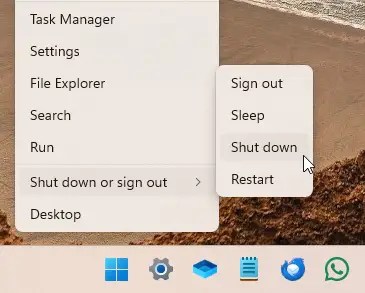
1. Pressione a tecla Windows + X, U e depois U novamente
O menu Power User foi introduzido pela primeira vez no Windows 8 e você pode iniciá-lo usando um atalho de teclado e desligar o sistema a partir daí. Veja como.
Pressione tecla Windows + X para abrir o menu do usuário avançado e pressione U para expandir as opções de desligamento, seguido por U para desligar.
Nota: você deve pressionar as teclas U e U sequencialmente, não simultaneamente.
2. Pressione Alt + F4 para desligar
Pressione Alt + F4 para abrir a janela Desligar e pressione imediatamente Enter. Esta ação desligará seu PC.
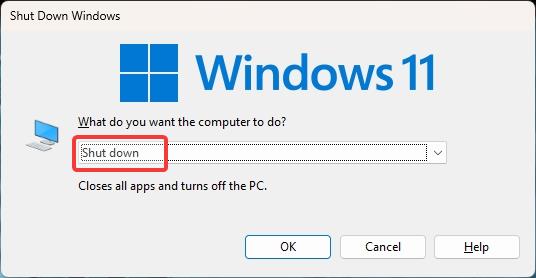
3. Ctrl + Alt + Del para desligar
Se o seu PC não responder, você pode desligá-lo na tela de segurança do Windows. Veja como.
1. Primeiro, pressione Ctrl + Alt + Del para abrir a tela de segurança do Windows.
2. Aqui, pressione a tecla tab para selecionar o ícone de energia no canto inferior direito e pressione Enter.
3. Use as teclas de seta para selecionar a opção Desligar e pressione Enter.
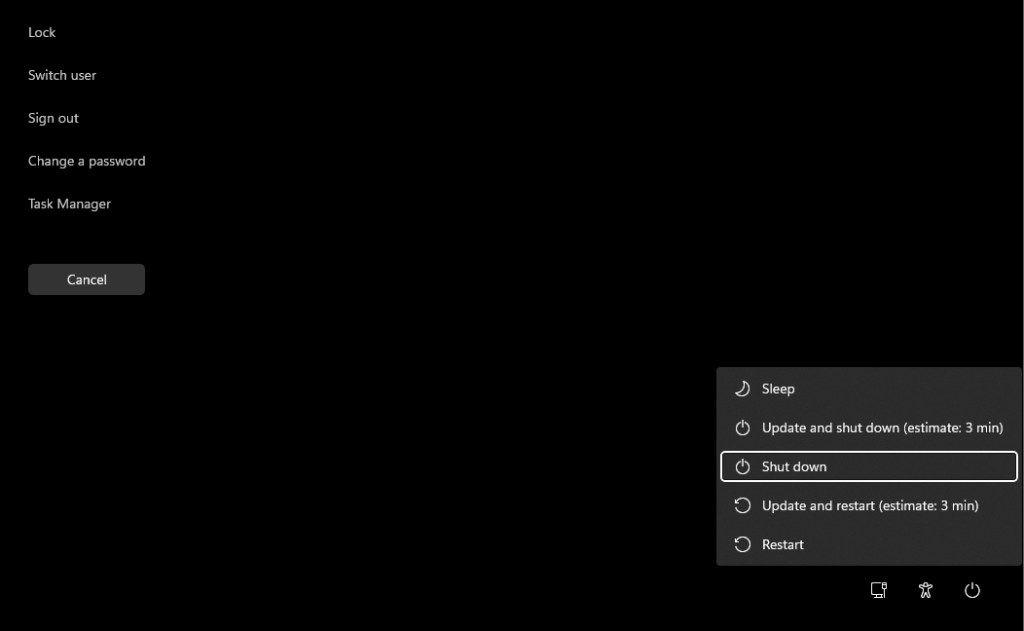
A ação acima fecha imediatamente todos os aplicativos e desliga o seu PC.
Crie um atalho de teclado personalizado para desligar o Windows
Se os atalhos padrão forem muito complicados ou estranhos para usar, você pode criar seu próprio atalho de teclado para desligar o Windows. Para fazer isso, criaremos um script em lote e o PowerToys, um programa gratuito e de código aberto desenvolvido pela Microsoft.
Relacionado: Como criar um atalho de desligamento na área de trabalho
1. Primeiro, abra o menu Iniciar, procure por Bloco de Notas e clique no resultado superior para abrir o Bloco de Notas.
2. Na janela do bloco de notas, digite shutdown/s/t 0. Clique em Arquivo > Salvar como.
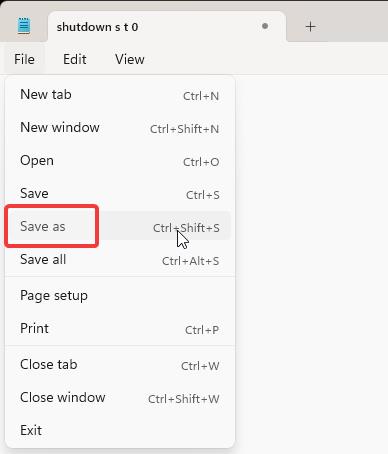
3. Vá para uma pasta onde deseja salvar o arquivo, digite ShutdownPC.bat como o’Nome do arquivo’, selecione Todos os arquivos em’menu suspenso Tipo de arquivo e clique em Salvar.
Observação: você deve adicionar .bat no final do nome do arquivo.
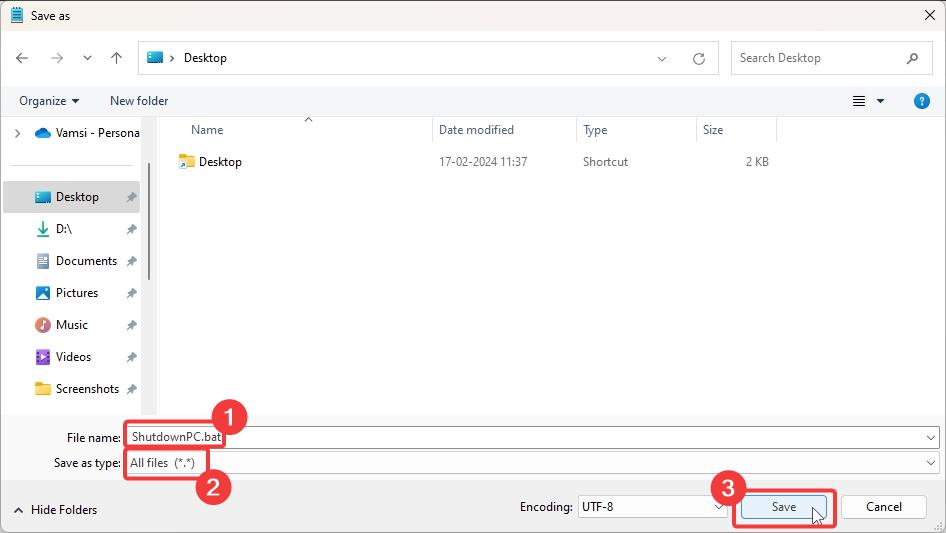
4. Feche a janela do Bloco de Notas.
5. Em seguida, baixe PowerToys no GitHub, clique duas vezes no arquivo exe baixado e siga as instruções assistente de instalação para instalar PowerToys.
6. Após a instalação, abra o menu Iniciar, pesquise PowerToys e clique no resultado superior para abrir o programa PowerToys.
7. Na janela do PowerToys, selecione Gerenciador de teclado na barra lateral.
8. Ative a opção Ativar Gerenciador de Teclado.
9. Clique na opção Remapear um atalho.
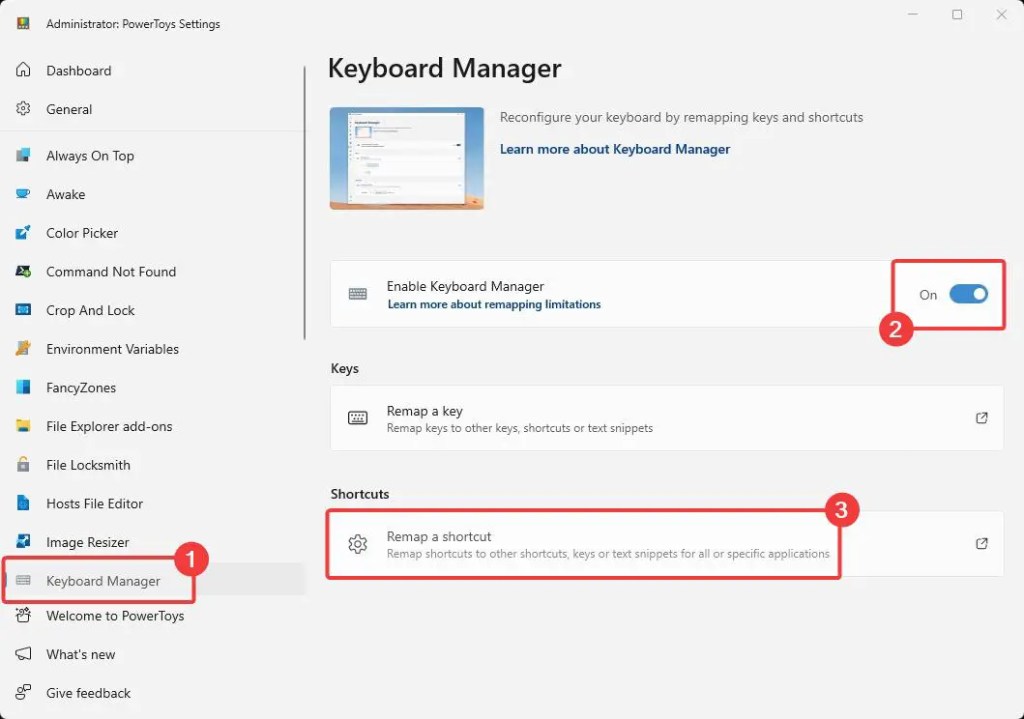
10. Clique no botão Adicionar remapeamento de atalho.
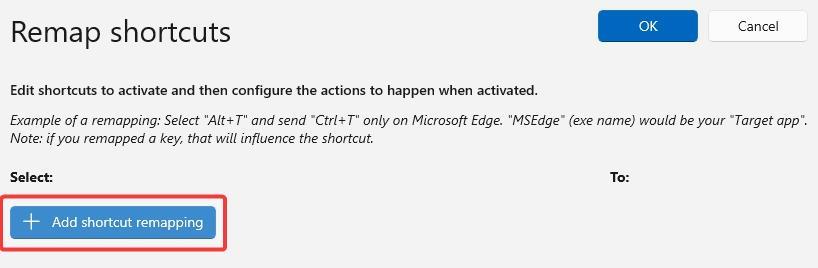
11. Em seguida, clique no ícone Editar ao lado de’Atalho’na coluna Selecionar.
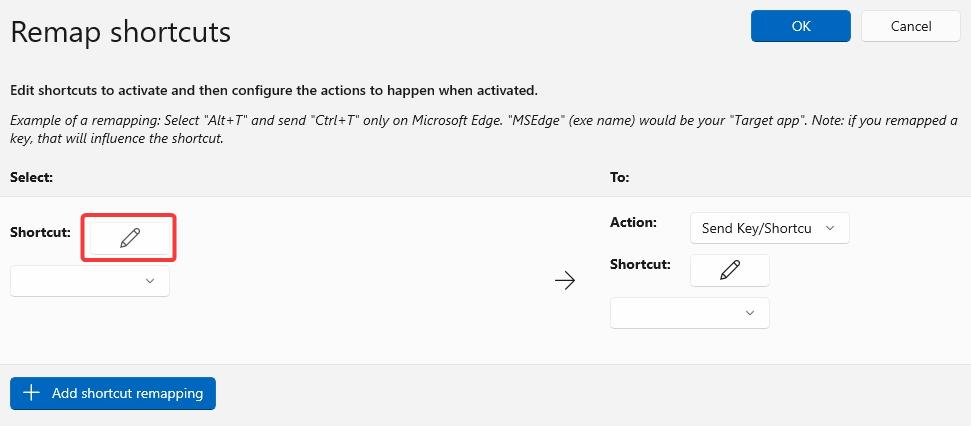
12. Pressione o atalho que deseja atribuir e clique em OK. Por exemplo, atribuí Ctrl + Del pressionando essas teclas.
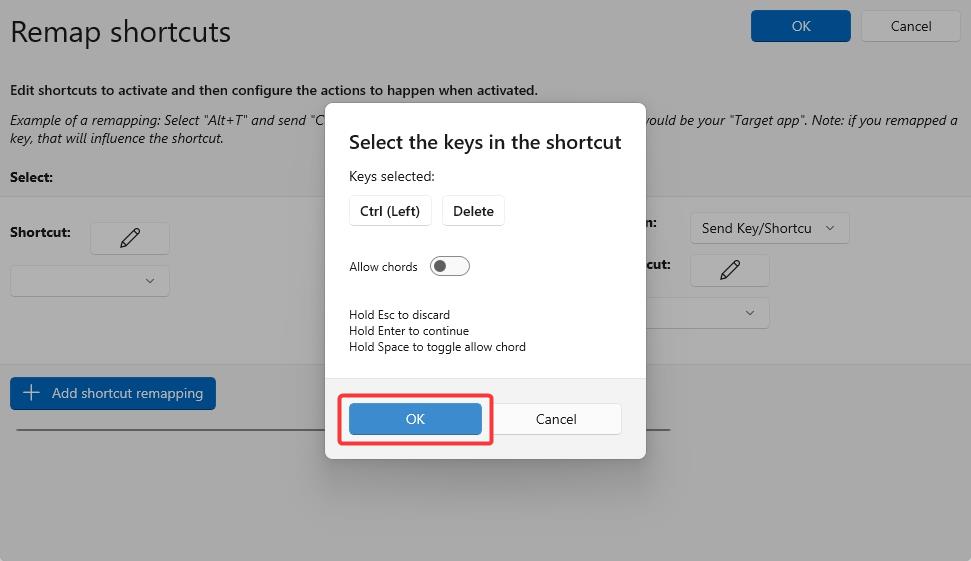
13. Selecione Executar programa no menu suspenso ‘Ação’.
14. Clique no botão Selecionar programa.
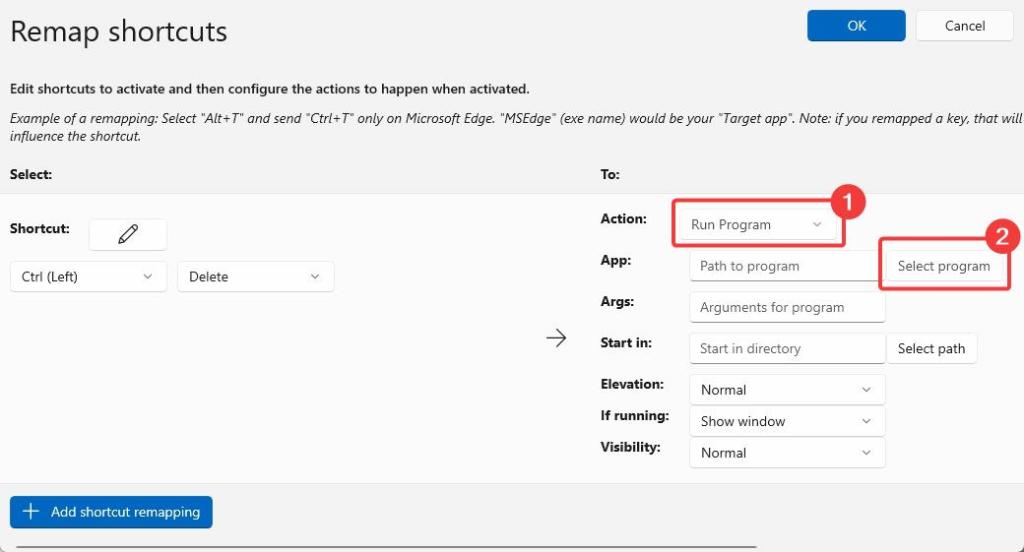
15. Vá para a pasta onde você salvou o arquivo em lote, selecione-o e clique no botão Abrir.
16. Deixe todas as outras opções com seus valores padrão e clique em OK na parte superior da janela.
17. Feche a janela do PowerToys.
É isso. Você criou seu próprio atalho para desligar o Windows. A partir de agora, pressione este atalho e o Windows será desligado imediatamente.
Nota: Para que este atalho funcione, o aplicativo PowerToys deve estar sendo executado em segundo plano. Você pode verificar isso olhando o ícone do PowerToys na bandeja do sistema da barra de tarefas.
Wrapping – Usando o teclado para desligar o Windows
Estes são três atalhos integrados e um personalizado para desligar o seu PC. Esteja você usando seu próprio atalho ou os integrados, os atalhos de teclado facilitam o desligamento do seu PC.
Se você tiver alguma dúvida, comente abaixo e eu responderei. Além disso, você sabia que também pode reiniciar o PC com o teclado? Confira o artigo vinculado para saber como.


